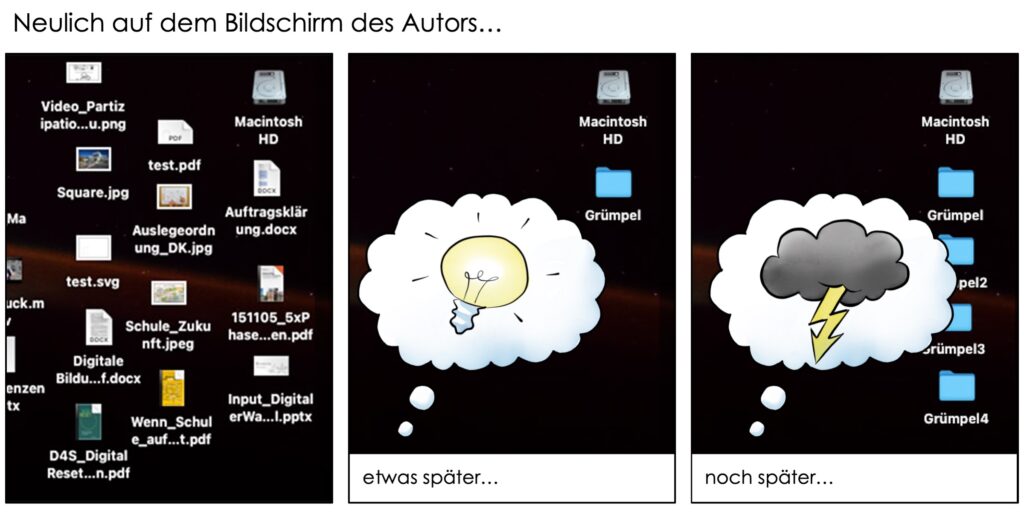
Je intensiver du mit dem Computer arbeitest, umso mehr Dateien fallen an und desto wichtiger wird ein konsequentes Dateimanagement.
Suchen statt Sortieren
Die klassische Form, Dateien zu ordnen ist eine Ordnerstruktur: Dateien werden anhand einer dauerhaften, hierarchischen Logik in passende Ordner abgelegt. Allerdings hat dieses Vorgehen Nachteile:
Je umfangreicher diese Struktur ist, desto mehr Zeit wird benötigt, um sich beim Ablegen oder Auffinden durch die Ordnerhierarchie zu klicken.
Je komplexer und vielfältiger die Dateien, desto schwieriger die Zuordnung, wie das folgende Beispiel zeigt:
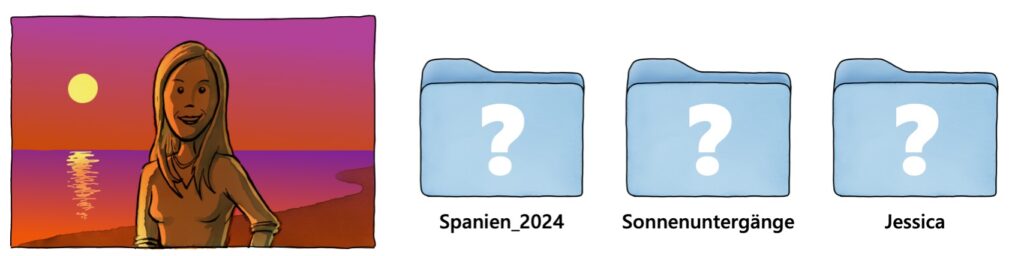
Gehört das Bild in den Ordner «Spanien_2024», «Sonnenuntergänge» oder «Jessica»? Oder legt man in jeden Ordner eine Kopie? Wie stellt man sicher, dass bei einer Bearbeitung der Datei alle Kopien aktualisiert werden?
Mittlerweile haben Betriebssysteme sehr leistungsfähige Suchfunktionen. Anstatt sich also durch endlose Ordnerhierarchien zu klicken ist es meist effizienter, nach einer Datei zu suchen. Damit das nicht zur sprichwörtlichen Suche nach der Nadel im Heuhaufen wird hier ein paar Empfehlungen:
- Aussagekräftige Dateinamen: Überlege dir bei der Benennung und der Wahl des Speicherorts, wie du künftig nach der Datei suchen wirst. Heutige Betriebssysteme haben kein Problem mehr mit langen Dateinamen.
Beispiel: hans_muster_portrait_quadratisch.jpg statt IMG_1749.jpg - Filtern: Die Suche nach einem Begriff lässt über die Filterfunktion nach bestimmten Kriterien eingrenzen. So kannst du nur bestimmte Dateitypen anzeigen oder Dateien auf einen gewissen Zeitraum beschränken
- Tags setzen: Tags werden meist mit «Etiketten» oder «Schlagworte» übersetzt. Sie können helfen, spezfische Eigenschaften einer Datei zu festzulegen (dringend, privat, Entwurf, Favorit, …). Tags können auch kombiniert werden
Im Accordion findest du spezifische Informationen zur Dateisuche in deinem Betriebssystem:
Tipps zur Suche in Windows
Windows-Hilfe: Suchen von Dateien in Windows
Tipps zur Suche für Mac
Benutzerhandbuch: Suchen mit Spotlight auf dem Mac
Tipps für ein effizientes Dateimanagement
Die Betriebssysteme haben diverse weitere Funktionen, welche dir helfen, dich effizient in grossen Dateibestände zurechtzufinden. Hier die wichtigsten Tipps:
Schnellzugriff (Windows) /Seitenleiste (Mac)
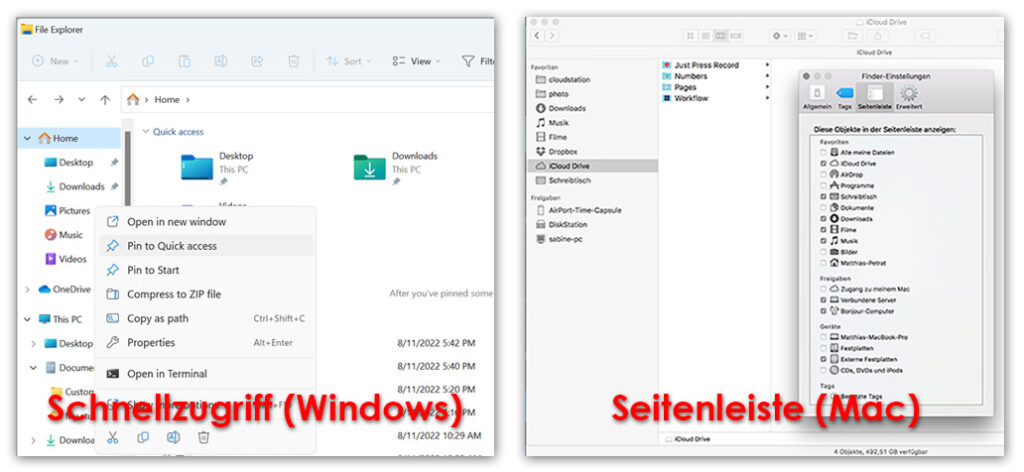
Ordner und Laufwerke, die häufig gebraucht werden, bleiben über den Schnellzugriff (Windows) oder die Seitenleiste (Mac) im Blickfeld. Hier findest du weitere Informationen dazu:
Ansicht anpassen
Die Ordner und Dateien lassen sich je nach Verwendungszweck unterschiedlich darstellen.
Windows
Video: Windows Ordneransicht: Einstellung für alle Verzeichnisse speichern
Mac
Mac-Handbuch: Ändern, wie Ordner im Finder auf dem Mac dargestellt werden
Desktop aufräumen
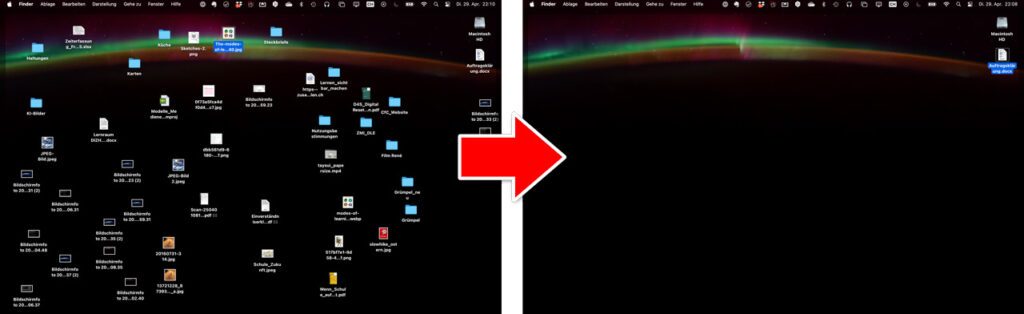
Der Schreibtisch des Betriebssystems verhält sich ähnlich wie in der realen Welt: Die aktuellen und wichtigen Arbeiten sollten sofort griffbereit sein. Wird er mit Altlasten überfüllt so geht die Übersicht und somit die Effizienz verloren. Er muss nicht jeden Abend leer sein soll, wie gewisse Expert:innen empfehlen, aber von Zeit zu Zeit lohnt es sich nicht mehr benötigte Dateien zu löschen und die andere dauerhaft abzulegen. Auf dem Desktop bleiben nur noch jene, die in nächster Zeit regelmässig benötigt werden.
Verknüpfungen/Alias
Verknüpfungen (Mac: Aliasse) können helfen, auf eine Datei sehr rasch zuzugreifen. Die folgenden Beispiele zeigen den typischen Einsatz von Verknüpfungen
- Du möchtest vorübergehende eine Datei regelmässig bearbeiten, welche in einer tiefen Ordnerstruktur abgelegt ist. Legst du eine Verknüpfung dieser Datei auf dem Desktop ab, so kannst du sie künftig viel schneller öffnen.
- In zwei Projekten soll auf die gleiche Datei zugegriffen werden. Im einen Projektordner speicherst du das Original, im anderen legst du eine Verknüpfung der Datei ab. So kann aus beiden Ordnern auf die gleiche Datei zugegriffen werden.
Anleitung für Windows:
- Öffne den Windows Explorer: Navigiere zu der Datei, dem Ordner oder dem Programm, für das du eine Verknüpfung erstellen möchtest.
- Rechtsklick auf das Objekt: Klicke mit der rechten Maustaste auf das Objekt und wähle «Verknüpfung erstellen».
- Verknüpfung auf dem Desktop erstellen: Die Verknüpfung wird automatisch auf dem Desktop erstellt.
Alternativ dazu kannst du eine Datei mit gedrückter alt-Taste an den gewünschten Ort ziehen, um da eine Verknüpfung anzulegen.
Anleitung für Mac:
- Wähle das Objekt und dann Ablage |Alias erzeugen. Du kannst von einem Objekt beliebig viele Aliasdateien erstellen und diese in andere Ordner oder auf den Schreibtisch bewegen.
- Es gibt auch eine Möglichkeit, in einem Arbeitsgang eine Aliasdatei eines Objekts zu erstellen und sie in einen anderen Ordner oder auf den Schreibtisch zu bewegen: Halte dazu die Option-Taste zusammen mit der Command-Taste gedrückt und bewege das Originalobjekt an den gewünschten Speicherort.
Kurzbefehle
Die Benutzeroberfläche des Systems ist zwar sehr intuitiv, aber nicht sehr effizient bedienbar. Mit Kurzbefehlen bist du in der Regel viel schneller, weil du die Hände nicht von der Tastatur nehmen musst. Im Accordion findest du plattformspezifische Kurzbefehle. Am besten probierst du sie gleich aus und notierst dir jene, die für dich besonders nützlich sein können:
Kurzbefehle Windows
- Windows + E: Öffnet den Datei-Explorer.
- Alt + P: Zeigt oder verbirgt das Vorschaufenster.
- Alt + Enter: Zeigt die Eigenschaften der ausgewählten Datei.
- F2: Umbenennung ausgewählter Dateien oder Ordner.
- Strg + Umschalt + N: Erstellt einen neuen Ordner.
- Strg + N: Öffnet ein neues Explorer-Fenster.
- Strg + W: Schließt das aktuelle Explorer-Fenster.
- F3 oder Strg + F: Öffnet die Suchleiste, um das aktuelle Verzeichnis zu durchsuchen.
- Strg + Z: Macht die letzte Aktion rückgängig (z.B. eine versehentlich verschobene Datei).
- Strg + Y: Wiederholt die zuletzt rückgängig gemachte Aktion.
- Alt + Pfeil nach oben: Geht zur übergeordneten Ordnerebene.
- Alt + Pfeil links: Geht zurück zu einem vorherigen Ordner.
- Alt + Pfeil rechts: Geht vor zu einem nachfolgenden Ordner.
- Strg + C: Kopiert das ausgewählte Objekt.
- Strg + X: Schneidet das ausgewählte Objekt aus.
- Strg + V: Fügt das zuvor gekopierte oder ausgeschnittene Objekt ein.
- Strg + A: Markiert alle Elemente im Explorer-Fenster.
Mehrere Dateien auswählen:
- Strg gedrückt halten und einzelne Dateien auswählen
- Umschalt gedrückt halten und auf die erste und letzte Datei klicken um alle dazwischen auch auszuwählen
- Strg + Pfeiltaste um zu einem Element zu wechseln + Leertaste um das ausgewählte Element zur Auswahl hinzuzufügen
Windows Hilfe: Weitere Kurzbefehle und Tastenkombinationen
Kurzbefehle Mac
- Befehlstaste + N: Neues Finder-Fenster öffnen.
- Umschalttaste + Befehlstaste + D: Schreibtisch öffnen.
- Umschalttaste + Befehlstaste + H: Benutzerordner öffnen.
- Umschalttaste + Befehlstaste + L: Ordner «Downloads» öffnen.
- Befehlstaste + Aufwärtspfeil: Zur übergeordneten Ordnerebene gehen.
- Befehlstaste + Leertaste: Eine Spotlight-Suche starten
- Befehlstaste + F: Eine Spotlight-Suche im Finder-Fenster starten
- Befehlstaste + I: Informationen über die ausgewählte Datei anzeigen.
- Leertaste: Zeigt Vorschau einer ausgewählten Datei an
- Befehlstaste + D: Datei duplizieren.
- Befehlstaste + C: Datei kopieren.
- Befehlstaste + X: Datei ausschneiden.
- Befehlstaste + V: Datei einfügen.
- Befehlstaste + E: Laufwerk oder Volume auswerfen.
- Befehlstaste + Rückschritttaste: Datei löschen.
Mehrere Dateien auswählen:
- Befehlstaste gedrückt halten und einzelne Dateien auswählen
- Umschalttaste gedrückt halten und auf die erste und letzte Datei klicken um alle dazwischen auch auszuwählen
- Strg + Pfeiltaste um zu einem Element zu wechseln + Leertaste um das ausgewählte Element zur Auswahl hinzuzufügen
In die Cloud auslagern
Das Speichern in der Cloud hat nicht nur den Vorteil, dass du von allen Geräten auf die Dateien zugreifen kannst, sie lassen sich auch leichter teilen, verlinken und kollaborativ bearbeiten. Typische Clouddienste sind OneDrive (bzw. Microsoft 365), Google Drive, Dropbox, iCloud oder das Open Source Produkt Nextcloud.
Links, Kontext
Eine reine Dateiablage hat den Nachteil, dass alleine aufgrund des Dateinamens keine Rückschlüsse auf den Inhalt der Datei gezogen werden können. Entsprechend muss ich jede Datei erst öffnen, um mir einen Überblick zu verschaffen.
Jöran Muuß-Merholz empfiehlt im Buch Digitale Zusammenarbeit 4.0 das Anlegen einer sogenannten Masterdatei für jedes Projekt. In dieser Datei werden alle Informationen zum Projekt übersichtlich zusammengestellt und zugehörige Dateien werden verlinkt. Anstatt mich also den Projektordner nach einer bestimmten Datei zu durchpflügen rufe ich sie über den entsprechenden Link in der Masterdatei auf. Vor allem wenn mehrere Personen zusammenarbeiten kann auf diese Weise viel Zeit und Ärger gespart werden.
Auch bei der Entwicklung dieses Moduls arbeiteten wir mit einer Masterdatei:
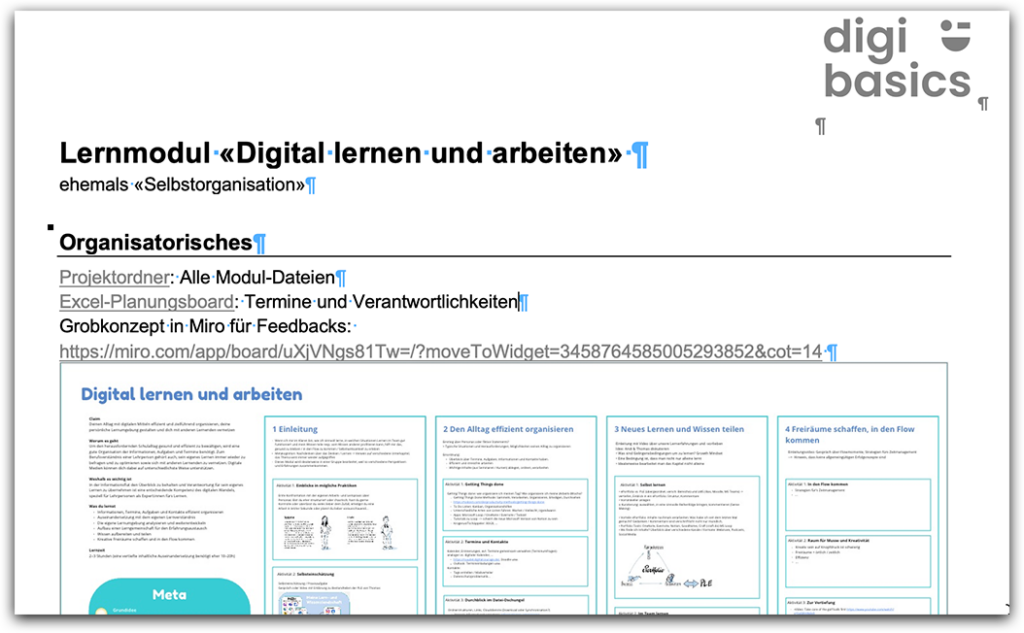
Für dein persönliches Wissensmanagement eignet sich ein Notizprogramm wie OneNote, Notion oder Evernote besser als eine einzelne Worddatei. Diese Tools haben sehr mächtige Suchfunktionen und sie eignen sich gut, um den Kontext zu den verlinkten Dateien zu integrieren. So könntest du beispielsweise deine Literatursammlung in einer cloudbasierten Ordnerstruktur anlegen. Im Notizprogramm verlinkst du dann den betreffenden Text und notierst dazu deine Gedanke und weiterführende Links und Hintergrundinformationen.
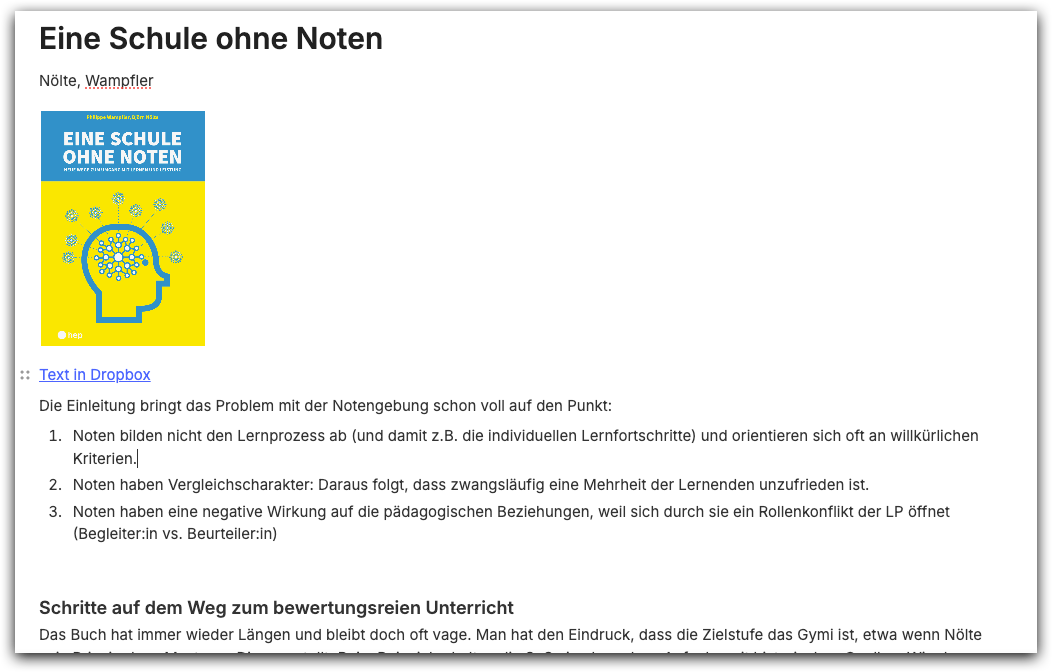
Synchronisierung vs online bearbeiten
Die Synchronisierung eines Cloud-Ordners erlaubt dir, die Datei lokal auch ohne Internetverbindung zu bearbeiten. Sobald du das nächste Mal im Netz bist, wird die Datei in der Cloud wieder aktualisiert. Die Bearbeitung einer Datei ist zudem lokal meist komfortabler. Clouddienste lagern ungenutzte Dateien meist automatisch in die Cloud aus, um Speicherplatz zu sparen. Mit einem Doppelklick auf das Dateisymbol wird die Datei erneut aus der Cloud geladen und kann lokal bearbeitet werden.
Um Dateien in Echtzeit gemeinsam zu bearbeiten ist die Onlineversion hingegen meist stabiler.
Weitere Informationen zur Nutzung von Clouddiensten findest zu im Modul Online Kommunikation & Online Kooperation.
Anknüpfungspunkte zu anderen Modulen
Das Dateimanagement wird auch in folgenden Modulen vertieft:
- Digitale Geräte im Alltag: Tipps zur Ordnerstruktur und zum Dateimanagment
- Online-Kommunikation & Online-Kooperation: Tipps für die für das kollaborative Bearbeiten von Dateien